本頁說明如何變更或回應使用者的查詢,讓系統提供關聯性更高或符合網站需求的搜尋結果。
總覽
如果您非常瞭解自己的觀眾,就能大致預測他們可能會搜尋什麼樣的內容。你可以預測客戶的查詢,協助他們找到更多相關結果。
程式化搜尋引擎可讓您將搜尋字詞附加在使用者的查詢中,也可以建立使用者查詢的同義詞。第一項功能是透過限制條件導入,使用者可以套用或忽略;同義詞功能則能對使用者的查詢執行動作,使用者不需要執行任何操作。
使用分類標籤附加搜尋查詢
如要提供精簡連結,為使用者查詢提供實用的搜尋字詞,請使用程式化搜尋 XML 註解檔案中的 Rewrite 元素。當使用者按下修正連結時,此元素會將搜尋字詞附加至使用者的查詢。Rewrite 元素最多可包含 100 個半形字元,所有字元都必須是小寫,但 OR 等大寫搜尋運算子除外。如要進一步瞭解搜尋運算子,請參閱「輕鬆執行進階搜尋」一文。如要進一步瞭解縮小搜尋範圍,請參閱修正搜尋範圍。
以下範例說明如何使用 Rewrite。
<CustomSearchEngine>
<Title>Universities</Title>
<Context>
<Facet>
<FacetItem title="Homework">
<Label name="assignments" mode="BOOST">
<Rewrite>homework OR assignment</Rewrite>
</Label>
</FacetItem>
</Facet>
</Context>
</CustomSearchEngine>
以下範例說明如何在使用者點擊「家庭作業」這個修正連結的使用者。系統會在使用者輸入的搜尋查詢中附加「家庭作業」和「指派」等其他搜尋字詞。
包含 Rewrite 元素的修正項目有下列結構:
FacetFacetItemLabel nameRewrite
使用同義詞擴大搜尋查詢範圍
您可以使用「同義詞」 (搜尋字詞的不同變化),擴大使用者的搜尋查詢。例如,財經相關搜尋查詢「興趣」可以提供下列同等的替代項目:「yield」、「dividend」、「coupon」等。如果您在財務搜尋引擎中建立「興趣」的同義詞,使用者就不需要輸入多個變化版本就能找到所需資訊。程式化搜尋引擎會自動搜尋所有與「interest」、「yield」、「dividend」、「coupon」和其他相關字詞的網站。
如果使用者是自行輸入同義字的搜尋字詞,無論是否單獨輸入該字詞,都會觸發搜尋擴充。假設您將「ninja」定義為同義詞「刺客」的搜尋字詞,凡是包含「ninja」一詞的搜尋查詢 (例如單獨使用「ninja」或「ninja Hotdog eating game」),都會擴大查詢範圍,納入同義詞。所以這裡就像是使用者搜尋「ninja OR 刺客」或「ninja OR 刺客熱狗吃大比賽」。
最佳做法
常見查詢字詞、常見縮寫 (例如「CD」代表「存款憑證」) 以及與專業領域或興趣相近的慣用縮寫 (例如,「市」代表「市政權」的縮寫)。如果您的搜尋引擎相當熱門,且同一查詢的搜尋次數相當多,您可以從統計資料頁面取得最常見查詢的資料。前往控制台的控制台,然後按一下您的 [統計資料] 連結。熱門查詢會列在頁面底部。
您不必為熱門查詢字詞建立同義詞。舉例來說,「UK」、「Britain」、「United Kingdom」、「United Kingdom of Great Britain」是大多數網路使用者常見的代言詞 (如果不是技術上的同義詞)。Google 目前已經有大量這類字詞的同義詞,因此您不需要複製這項作品。 因此,建議您針對搜尋引擎使用者的興趣,建立專屬的同義詞。以金融搜尋引擎為例,「Bond」就很適合使用。Google 可能無法得知使用者是否搜尋「James Bond」、「化學鍵」、「黏著鍵」或「情感鍵」。不過,您知道他們正在尋找金融工具,很容易產生同義詞,例如「固定收入安全」和「問題」。
如果您無法分辨某個字詞是常見或慣用字詞,可以在 Google 搜尋中測試該字詞及其變化形式。在 Google 搜尋中輸入查詢字詞 (例如「臺北」),然後開啟新的瀏覽器視窗。在 Google 搜尋框中,輸入查詢字詞、搜尋運算子 OR 和查詢字詞的變體 (例如「san francisco OR sf」)。比較這兩個結果頁面。如果兩者完全相同,Google 就會涵蓋同義詞。
建立同義詞
就像任何 XML 檔案一樣,您可以使用簡單的文字編輯器建立和編輯同義詞檔案。只要儲存副檔名為 .xml (例如 syn_finance.xml) 的文字檔即可。
同義詞檔案的範例如下:
<Synonyms>
<Synonym term="stock">
<Variant>equity</Variant>
<Variant>share</Variant>
</Synonym>
<Synonym term="bond">
<Variant>fixed-income security</Variant>
<Variant>issue</Variant>
<Variant>high yield debt</Variant>
</Synonym>
</Synonyms>
同義詞檔案包含一個元素和可包含多個同層的子元素,如下階層所述:
Synonyms(僅限 1 個)Synonym term(允許多個同層級)Variant(每個Synonym最多 10 個)
然後在 Synonym 子元素的屬性值中建立搜尋字詞,然後在 Variant 元素中定義該字詞的每個同義詞。搜尋字詞及其同義詞可以是單一字詞 (例如「餅乾」) 或詞組 (例如「奶油餅乾」或「哭泣的牛奶」)。
限制
下表列出同義詞檔案的限制:
| 項目 | 允許上限 |
|---|---|
搜尋字詞數量 (Synonym term 個元素) |
多個搜尋字詞,只要每個搜尋引擎的變體總數不超過 500 個即可。 |
每個搜尋字詞的變化版本 (Variant 個元素) 數量 |
10
|
搜尋引擎的變化版本總數 (Variant 個元素) |
2000 |
| 檔案大小 | 500KB |
| 檔案數量 | 只要帳戶中所有檔案的匯總大小不超過 4 MB,即可盡情使用,數量不限 |
自動完成查詢
自動完成建議是一份建議查詢清單,當使用者在搜尋框中輸入搜尋字詞時,畫面上就會顯示建議查詢。
圖 1: 只要在搜尋框中輸入幾個字元,系統就會顯示下拉式清單,提供不同的搜尋查詢選項。
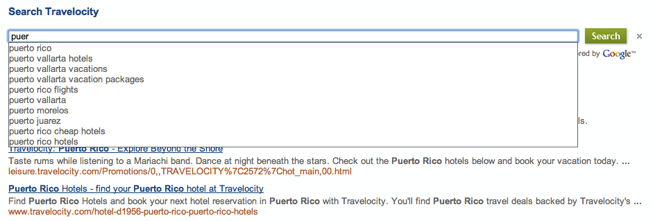
自動完成功能選用查詢清單,有部分衍生自網站內容和查詢字詞的熱門程度。但是,您可以在控制台中新增或移除字詞,自訂自動完成功能,可透過控制台以 XML 檔案的形式進行大量上傳。
啟用自動完成建議
如何使用程式化搜尋元素在搜尋引擎中啟用自動完成功能:
- 在搜尋引擎的「搜尋功能」頁面中,捲動至「自動完成」部分。
- 勾選「啟用自動完成功能」核取方塊。
您可以在搜尋引擎「搜尋功能」頁面的「自動完成」部分中新增或移除個別字詞,或是透過 XML 上傳所有字詞。新增的字詞會顯示在系統針對所有查詢產生的演算法字詞上方。
最多可能需要 48 小時,自動完成字詞才會出現在您的搜尋引擎中。
如要大量新增或移除字詞,請上傳完成後的 XML 檔案。就像任何 XML 檔案一樣,您可以使用簡單的文字編輯器來建立及編輯輔助完成檔案。只要儲存副檔名為 .xml 的文字檔 (例如 autocomplete_finance.xml)。
新增及移除自動完成字詞
以下提供可上傳的自動完成建議檔案範例。
<Autocompletions> <Autocompletion term="cake" type="1"/> <Autocompletion term="strawberry.*" type="2" match="2"/> <Autocompletion term="vanilla" type="2"/> </Autocompletions>
在範例程式碼中,「apple」會納入可能的自動完成字詞清單中,但「香草」和任何以「草莓」開頭的字詞都不會向使用者顯示。
自動完成檔案含有一個元素和一個可包含多個同層的子元素,如下階層所述:
Autocompletions(僅限 1 個)Autocompletion(允許多個同層級)
下表列出自動完成屬性屬性名稱。
| 屬性名稱 | 說明 | 值 |
|---|---|---|
term |
要包含或排除的個別字詞或規則運算式。 | 要納入或排除的自動完成字詞。舉例來說,如果您想將「風暴陰影」加入向使用者顯示的自動完成字詞清單,請新增「風暴陰影」這個值。請注意,在多個 Autocompletion 項目中使用相同字詞會導致錯誤。字詞最多可包含 100 個半形字元。系統會忽略超過 100 個半形字元的字詞。 |
type |
指定是否要包含或從自動完成功能中排除字詞。 | 指定下列其中一項:
1 - 加入字詞
2 - 排除字詞
|
match |
選用。指定要與字詞完全相符,還是要與規則運算式完全相符。 | 指定下列其中一項:
1 - 預設。完全比對。
2 - 適用於規則運算式。只有排除的字詞可以使用規則運算式。
|
